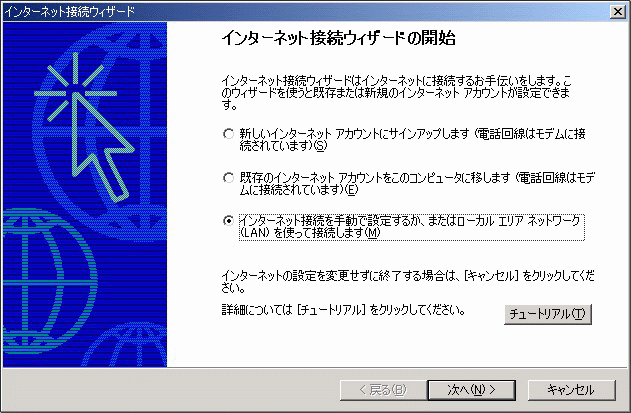
Windows2000 ダイヤルアップ接続設定
新しい接続先の作成
1、スタートボタンの「設定」から「ネットワークとダイヤルアップの接続」の「新しい接続」をクリックします。
または、「マイコンピューター」の「コントロールパネル」の中から、「ネットワークとダイヤルアップの接続」を 開き、新しい接続をダブルクリックします。
2、「ネットワーク接続ウィザード」が表示されます。
「次へ」をクリックします。
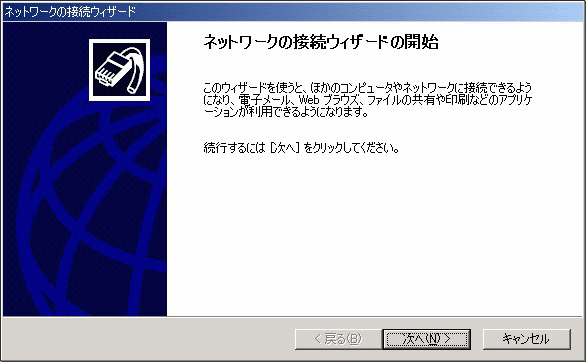
3、「インターネットにダイヤルアップ接続する」を選択します。
「次へ」をクリックします。
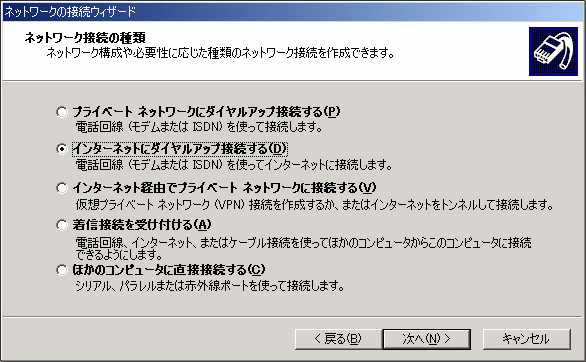
4、「インターネット接続を手動で設定するか、またはローカル エリア ネットワーク(LAN)を使って接続します」を 選択します。
「次へ」をクリックします。
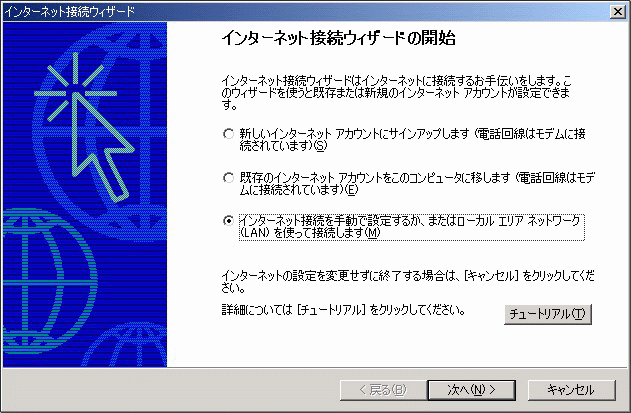
5、「電話回線とモデムを使ってインターネットに接続します」を選択します。
「次へ」をクリックします。
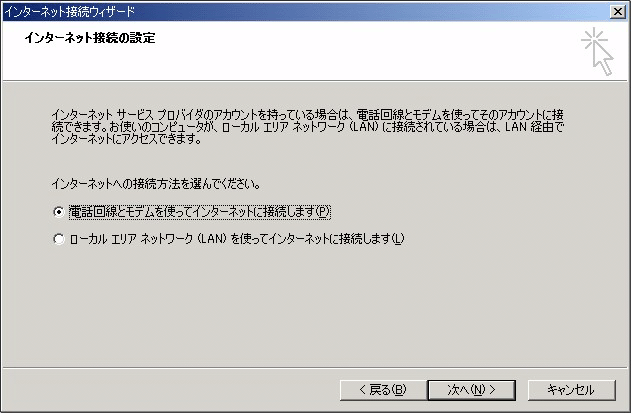
7、電話番号と国番号を設定します。
●「市外局番・電話番号」:アクセスポイントの電話番号を入力します。
●「国/地域名と国番号」:「日本」を選択して下さい。
●「市外局番とダイヤル情報を使う」にチェックします。
詳細設定をクリックして下さい。
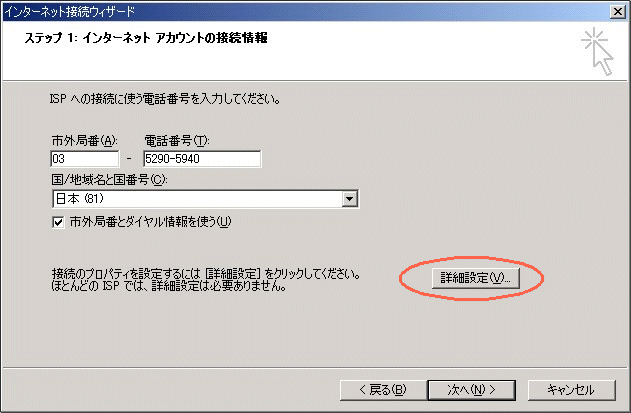
8、「接続」のタブでは次のように設定します。
●「接続の種類」:「PPP(Point to Point プロトコル)」を選択します。
●「ログオンの手続き」:「なし」を選択します。
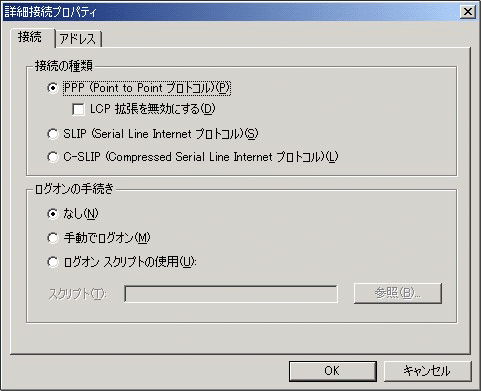
9、次に「アドレス」のタブをクリックして、次のように設定して下さい。
●「IPアドレス」:「インターネットサービスプロバイダによる自動割り当て」をチェックします。
●「ISPによるDNS(ドメインネームサービス)アドレスの自動割り当て」:をチェックします。
「OK」をクリックします。
元の画面に戻りますので、「次へ」をクリックします。
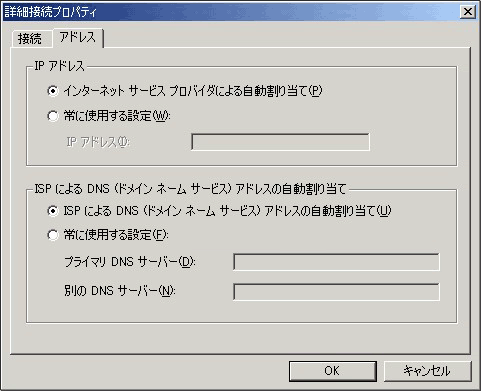
10、ユーザーIDとパスワードの設定をします。
大文字、小文字を区別しますので、正確に入力してください。
●「ユーザー名」:ユーザーIDを入力します。
注)「ユーザID」はお客様によって異なりますので、ご登録情報をご確認下さい。
| メールアドレスのドメイン | フルタイムサービスのお客様 | デイタイムサービスのお客様 |
| netlaputa.ne.jp | ユーザID@netlaputa.ne.jp | ユーザID@day.netlaputa.ne.jp |
| kw.netlaputa.ne.jp | ユーザID@kw.netlaputa.ne.jp | |
| yk.netlaputa.ne.jp | ユーザID@yk.netlaputa.ne.jp | |
| ic.netlaputa.ne.jp | ユーザID@ic.netlaputa.ne.jp | |
| cg.netlaputa.ne.jp | ユーザID@cg.netlaputa.com | |
| jp.netlaputa.ne.jp | ユーザID@jp.netlaputa.ne.jp | |
| sa.netlaputa.com | ユーザID@sa.netlaputa.com | |
| 独自ドメイン |
ユーザID@h1.netlaputa.com |
●「パスワード」:パスワードを入力します。
「次へ」をクリックします。
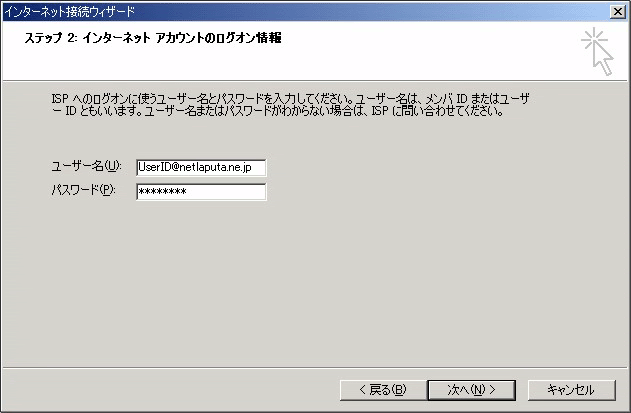
11、接続先名を設定します。
●「接続名」:「Netlaputa」と入力して下さい。こちらは任意で構いません。
「次へ」をクリックします。
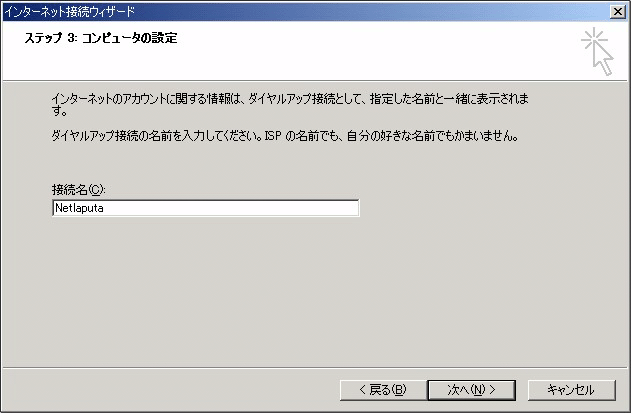
12、「インターネットメールアカウントの設定」のダイアログが表示されます。
「いいえ」を選択して下さい。
「次へ」をクリックします。
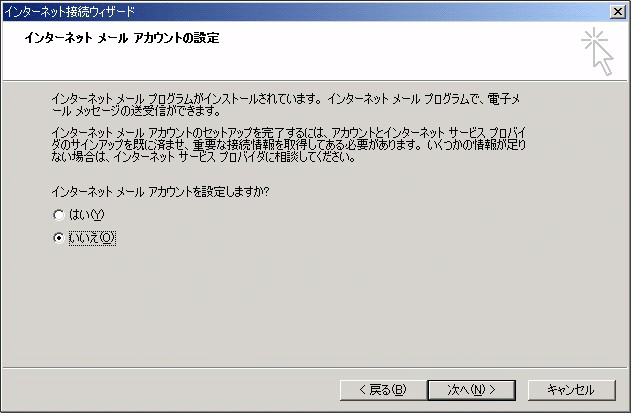
13、以上で設定は完了のダイアログが表示されます。
「今すぐインターネットに接続するにはここを選び〔完了〕をクリックしてください」のチェックを外します。
「完了」をクリックします。
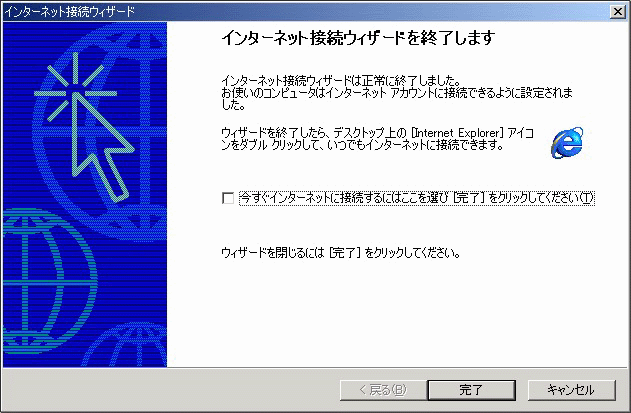
14、以上で完了です。設定を確認してみて下さい。